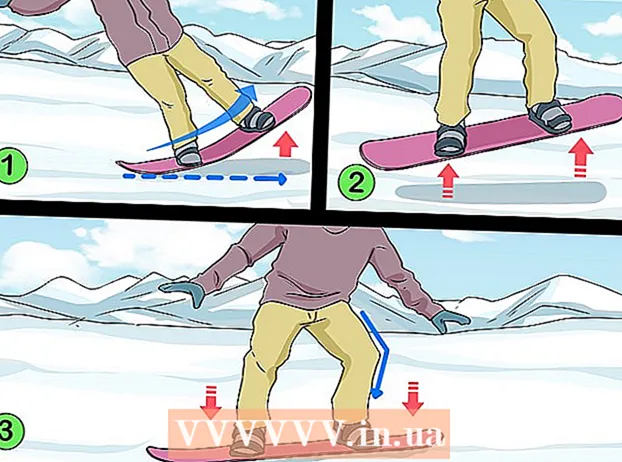Autors:
Eugene Taylor
Radīšanas Datums:
13 Augusts 2021
Atjaunināšanas Datums:
1 Jūlijs 2024
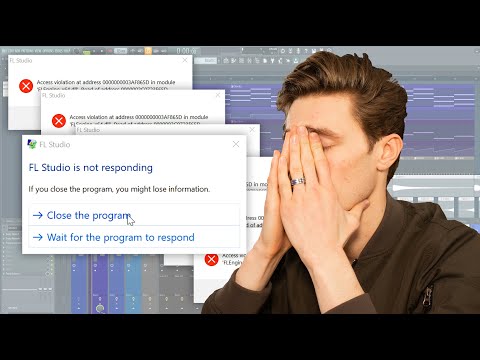
Saturs
- Lai soli
- 1. metode no 3: uzdevumu pārvaldnieka izmantošana (Windows)
- Problēmu risināšana
- 2. metode no 3: Komandu uzvednes izmantošana (Windows)
- 3. metode no 3: Force Quit izmantošana (Mac)
- Padomi
Dažreiz programma vienkārši nereaģē uz komandu, un tā ir jāpiespiež izslēgt. Atkarībā no avārijas smaguma un operētājsistēmas ir daži dažādi veidi, kā to izdarīt.
Lai soli
1. metode no 3: uzdevumu pārvaldnieka izmantošana (Windows)
 Paturiet Ctrl + Alt + Del nospiests. Šī taustiņu kombinācija atver ekrānu ar četrām iespējām: Bloķēt, Cits lietotājs, Izrakstīties, nomainīt paroli un Uzdevumu vadība.
Paturiet Ctrl + Alt + Del nospiests. Šī taustiņu kombinācija atver ekrānu ar četrām iespējām: Bloķēt, Cits lietotājs, Izrakstīties, nomainīt paroli un Uzdevumu vadība. Noklikšķiniet uz Uzdevumu pārvaldnieks. Uzdevumu pārvaldnieks satur informāciju par procesiem, programmām un pakalpojumiem, kas pašlaik darbojas jūsu sistēmā.
Noklikšķiniet uz Uzdevumu pārvaldnieks. Uzdevumu pārvaldnieks satur informāciju par procesiem, programmām un pakalpojumiem, kas pašlaik darbojas jūsu sistēmā.  Pārslēdzieties uz logu Uzdevumu pārvaldnieks. Uz tikšanos pēc noklikšķināšanas Uzdevumu vadība Ja netiek atvērts neviens logs, tas var būt paslēpts aiz avarējušās programmas. Vienlaicīgi nospiediet Alt+Cilne ↹ lai pārslēgtos uz logu Uzdevumu pārvaldnieks.
Pārslēdzieties uz logu Uzdevumu pārvaldnieks. Uz tikšanos pēc noklikšķināšanas Uzdevumu vadība Ja netiek atvērts neviens logs, tas var būt paslēpts aiz avarējušās programmas. Vienlaicīgi nospiediet Alt+Cilne ↹ lai pārslēgtos uz logu Uzdevumu pārvaldnieks. - Turpmāk novērsiet šo problēmu, logā Uzdevumu pārvaldnieks augšējā kreisajā stūrī noklikšķinot uz cilnes Opcijas, pēc tam pārliecinieties, vai tā ir Vienmēr virsū ir atlasīts nolaižamajā izvēlnē.
 Atrodiet programmu un noklikšķiniet uz tās, kura vairs nevēlas atbildēt. Jūs droši vien varat atrast programmu zem virsraksta Lietotnes. Kolonnā Statuss avarējušā programma, iespējams, ir atzīmēta ar tagu Neatbild….
Atrodiet programmu un noklikšķiniet uz tās, kura vairs nevēlas atbildēt. Jūs droši vien varat atrast programmu zem virsraksta Lietotnes. Kolonnā Statuss avarējušā programma, iespējams, ir atzīmēta ar tagu Neatbild….  Noklikšķiniet uz Beigt uzdevumu. Kad programma ir atlasīta, noklikšķiniet uz pogas Beigt uzdevumu loga Uzdevumu pārvaldnieks apakšējā labajā stūrī. klikšķiniet uz Beidziet programmu uznirstošajā logā, kad tiek prasīts.
Noklikšķiniet uz Beigt uzdevumu. Kad programma ir atlasīta, noklikšķiniet uz pogas Beigt uzdevumu loga Uzdevumu pārvaldnieks apakšējā labajā stūrī. klikšķiniet uz Beidziet programmu uznirstošajā logā, kad tiek prasīts.
Problēmu risināšana
 Noklikšķiniet uz cilnes Procesi. Pabeidzot uzdevumu cilnē Programmas vai sarakstā, iespējams, būs jāpārtrauc pašreizējais process. Operētājsistēmā Windows 8 noklikšķiniet uz Vairāk datu loga Uzdevumu pārvaldnieks apakšdaļā ap cilni Procesi lai varētu redzēt.
Noklikšķiniet uz cilnes Procesi. Pabeidzot uzdevumu cilnē Programmas vai sarakstā, iespējams, būs jāpārtrauc pašreizējais process. Operētājsistēmā Windows 8 noklikšķiniet uz Vairāk datu loga Uzdevumu pārvaldnieks apakšdaļā ap cilni Procesi lai varētu redzēt.  Atrodiet procesu un noklikšķiniet uz tā. Procesu sarakstā būs daudz vairāk nekā programmās, jo ir norādīti arī fona procesi. Lai atrastu savu izmēģinājumu, jums, iespējams, būs jāveic daži meklējumi.
Atrodiet procesu un noklikšķiniet uz tā. Procesu sarakstā būs daudz vairāk nekā programmās, jo ir norādīti arī fona procesi. Lai atrastu savu izmēģinājumu, jums, iespējams, būs jāveic daži meklējumi.  Noklikšķiniet uz Beigt procesu. Kad esat atradis un izvēlējies pareizo procesu, noklikšķiniet uz Beigt procesu loga Uzdevumu pārvaldnieks apakšējā labajā stūrī.
Noklikšķiniet uz Beigt procesu. Kad esat atradis un izvēlējies pareizo procesu, noklikšķiniet uz Beigt procesu loga Uzdevumu pārvaldnieks apakšējā labajā stūrī.
2. metode no 3: Komandu uzvednes izmantošana (Windows)
 Atveriet komandu uzvedni kā administratoru. Nospiediet ⊞ Uzvari un ierakstiet cmd. Ar peles labo pogu noklikšķiniet uz ikonas Komandu uzvedne un atlasiet Izpildīt kā administratoram nolaižamajā izvēlnē.
Atveriet komandu uzvedni kā administratoru. Nospiediet ⊞ Uzvari un ierakstiet cmd. Ar peles labo pogu noklikšķiniet uz ikonas Komandu uzvedne un atlasiet Izpildīt kā administratoram nolaižamajā izvēlnē. - Ja tiek prasīts, atlasiet Jā uznirstošajā logā.
 Aizveriet programmu. Tips taskkill / im filename.exe pie komandrindas un nospiediet ↵ Ievadiet. Aizstājiet "faila nosaukums" ar programmas nosaukumu. Piemēram, ja mēģinājāt iziet no iTunes, aizstājiet “faila nosaukums” ar “iTunes.exe”.
Aizveriet programmu. Tips taskkill / im filename.exe pie komandrindas un nospiediet ↵ Ievadiet. Aizstājiet "faila nosaukums" ar programmas nosaukumu. Piemēram, ja mēģinājāt iziet no iTunes, aizstājiet “faila nosaukums” ar “iTunes.exe”.
3. metode no 3: Force Quit izmantošana (Mac)
 Atvērt spēku Iziet. Nospiediet Command + Option + Escape, lai atvērtu logu Force Quit. Tiks parādīts visu aktīvo programmu saraksts.
Atvērt spēku Iziet. Nospiediet Command + Option + Escape, lai atvērtu logu Force Quit. Tiks parādīts visu aktīvo programmu saraksts.  Piespiest programmu aizvērt. Atrodiet programmu, kas vairs nereaģē, atlasiet to un noklikšķiniet uz pogas Piespiedu apstāšanās loga apakšējā labajā stūrī.
Piespiest programmu aizvērt. Atrodiet programmu, kas vairs nereaģē, atlasiet to un noklikšķiniet uz pogas Piespiedu apstāšanās loga apakšējā labajā stūrī.
Padomi
- Ja neviena no šīm darbībām nedarbojas, iespējams, jums būs jāpiespiež dators restartēt. Kaut arī jūs riskējat zaudēt darbu, tā var būt jūsu vienīgā iespēja. Nospiediet un turiet barošanas pogu, līdz dators izslēdzas. Pēc dažām minūtēm atkal ieslēdziet datoru.